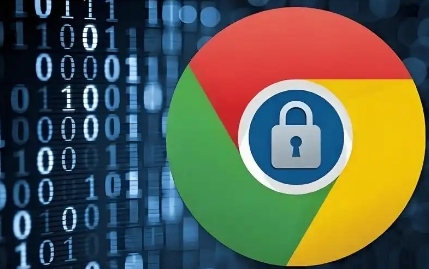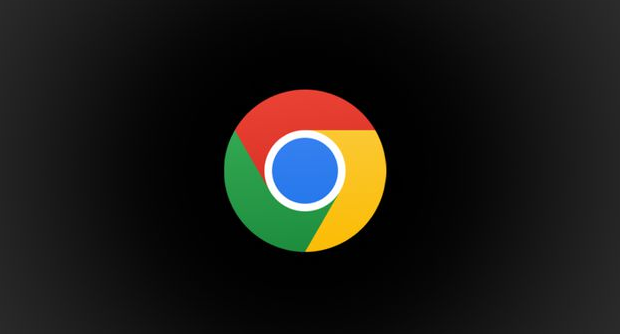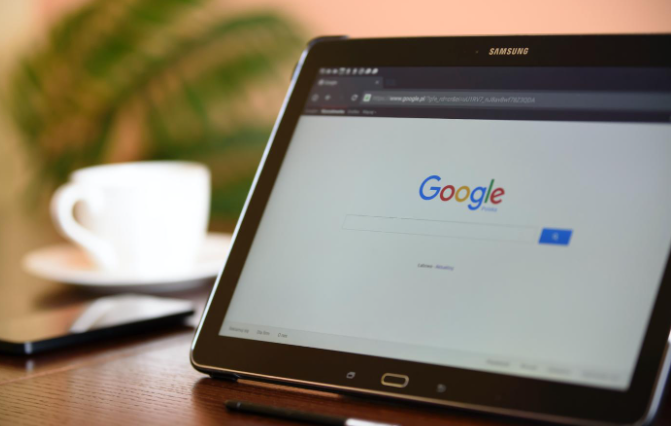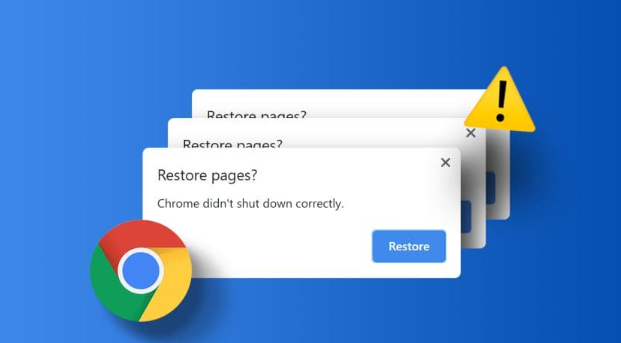详情介绍
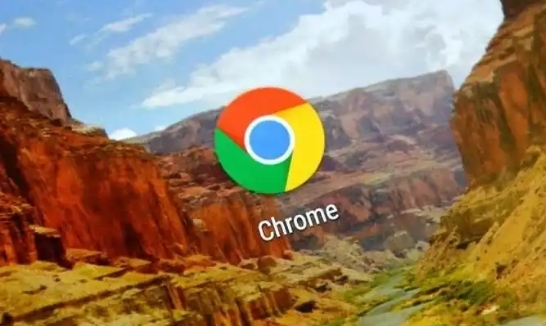
1. 检查网络连接与设置:确保设备已正常连接到互联网,可尝试访问其他网站来验证网络是否正常。若使用Wi-Fi,可尝试切换到移动数据网络,或者重启路由器,以排除网络故障或限制。在Chrome设置中进入“高级”→“系统”→“打开代理设置”,检查网络适配器配置,确保DNS服务器正常(如手动设置为`8.8.8.8`)。
2. 查看并更改下载路径:打开Google Chrome浏览器,点击右上角的三个点,选择“下载”,或者使用快捷键“Ctrl+J”(Windows)或“Command+J”(Mac)打开下载内容页面。在下载内容页面中,查看之前下载任务的保存路径是否正确,以及该路径所在磁盘是否有足够的存储空间。若路径错误或磁盘空间不足,可能导致下载任务无法正常完成。
3. 清理浏览器缓存和临时文件:在浏览器设置界面,选择“设置”,然后点击“更多工具”,找到“清除浏览数据”选项,选择清除缓存文件和Cookie等。清除后,重新启动浏览器,再次尝试下载任务,看是否能够正常进行。因为有时浏览器缓存了损坏的或过期的数据,导致下载任务出现异常。同时,在操作系统中,找到Chrome浏览器的临时文件存放目录(通常在系统的临时文件夹或用户目录下的AppData\Local\Google\Chrome\Temp文件夹),删除其中的所有临时文件。这些临时文件可能会影响下载任务的正常执行,删除后重新下载可能解决问题。
4. 排查扩展程序冲突:打开chrome://extensions/页面,查看已安装的扩展程序是否有与待下载内容冲突的情况。如果有,尝试禁用或移除这些冲突的扩展程序,然后再进行下载操作,看是否能够解决问题。
5. 检查防火墙与杀毒软件设置:进入防火墙或杀毒软件的设置界面,查看是否有拦截Chrome下载的规则。若存在限制,可添加Chrome至白名单或暂时禁用相关防护功能。
6. 更新浏览器版本:点击浏览器右上角三个点→“帮助”→“关于Google Chrome”,自动检查并安装最新版本。旧版本可能存在兼容性问题或Bug,更新后重启浏览器。
7. 等待一段时间后重试:如果下载任务一直显示为中断或失败状态,但网络连接和其他设置均正常,可能是由于服务器端问题或网络临时故障导致的。此时可以等待一段时间后,再次尝试下载,看是否能够成功。
综上所述,通过以上步骤,您可以有效掌握Google Chrome浏览器下载功能提示“端口被占用”的解决方法。如果问题仍然存在,建议访问技术论坛寻求帮助。